Как использовать функцию FVSCHEDULE в Excel
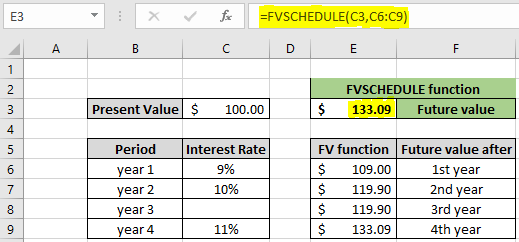
В этой статье мы узнаем, как использовать функцию FVSCHEDULE в Excel.
Сценарий:
С финансовой точки зрения, при кредитовании или заимствовании денег с различными сложными процентными ставками. Например, наличие кредитного договора с первоначальными инвестициями и разными процентными ставками для разных лет начисления сложных процентов.
link: / excel-financial-formulas-excel-fv-function [FV function] возвращает будущую стоимость с учетом одинаковой процентной ставки для всего периода. У него не может быть несколько процентных ставок в одной формуле. Давайте разберемся с аргументами функции FVSCHEDULE, объясненными ниже
Функция FVSCHEDULE в Excel
Функция FVSCHEDULE принимает текущую стоимость или начальную сумму основного долга, а процентные ставки для разных периодов задаются как массив расписания в аргументе.
Синтаксис функции FVSCHEDULE:
|
=FVSCHEDULE (principal, schedule) |
основная сумма: начальная сумма или приведенная стоимость на начало первого года. График: запланированные процентные ставки в виде массива.
Пример:
Все это может быть непонятным для понимания. Давайте разберемся с этой функцией на примере. Например, Трамп занял 100 долларов с условием, что, если он не сможет выплатить первоначальную основную сумму с процентной ставкой, процентная ставка будет увеличиваться на 1 процент каждый год (за исключением 3-го года)
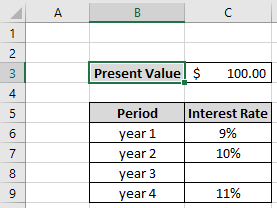
Используйте формулу:
|
=FVSCHEDULE(C3,C6:C9) |
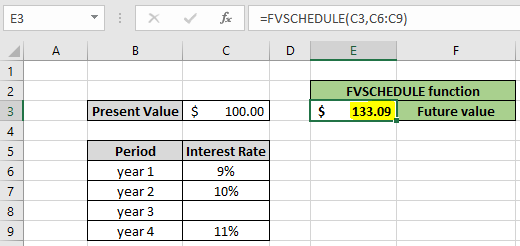
Как вы можете видеть на изображении, показанном выше, функция возвращает 133,09 доллара в качестве будущей стоимости, т.е. г-н Трамп заплатит 133,09 доллара в конце 4-го года.
Функция принимает пустые ячейки как 0% за соответствующий год. Вы, должно быть, думаете, можно ли рассчитать будущую стоимость с помощью функции FV. Давайте разберемся, как выполнять функцию FV с разными процентными ставками.
Функция FV с разными процентными ставками для разных периодов года
Для того же примера, показанного выше, мы рассчитаем будущую стоимость с помощью функции FV. Но для разных процентных ставок мы будем использовать разные формулы.
Используйте формулу для 1-го года
|
= |
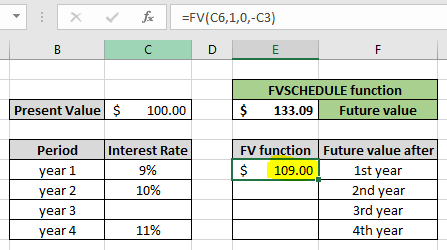
Как видите, Трамп вернет 109 долларов в конце первого периода, в противном случае текущая стоимость второго года будет 109 долларов
Используйте формулу для 2-го года
|
= |
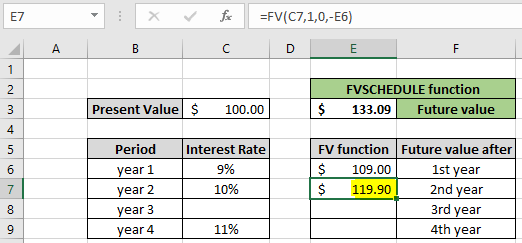
К концу второго года у Трампа будет $ 119,90. Аналогичный расчет для каждого года вернет ту же сумму, что и функция FVSCHEDULE в конце 4-го года.
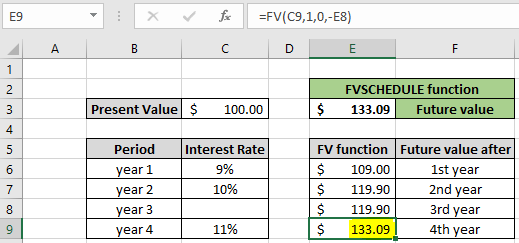
Как вы теперь можете видеть, формула в конце 4-го года возвращает 133,09 доллара, то есть г-н Трамп находится в большом долгу до 4-го года. При расчетах на 20 лет с разными процентными ставками мы не можем использовать функцию FV, но функция FVSCHEDULE очень удобна для такого рода задач. Вот несколько наблюдательных заметок с использованием функции FVSCHEDULE, показанной ниже.
Примечания:
-
Функция возвращает #VALUE! Ошибка, если аргумент функции не является числовым.
-
Пустые ячейки считаются значением 0.
Надеюсь, эта статья о том, как использовать функцию FVSCHEDULE в Excel, является пояснительной. Дополнительные статьи о финансовых формулах и связанных функциях можно найти здесь. Если вам понравились наши блоги, поделитесь ими с друзьями на Facebook. А также вы можете подписаться на нас в Twitter и Facebook. Мы будем рады услышать от вас, дайте нам знать, как мы можем улучшить, дополнить или усовершенствовать нашу работу и сделать ее лучше для вас. Напишите нам на [email protected].
Похожие статьи
link: / excel-financial-formulas-excel-pv-function [Как использовать функцию PV в Excel]: функция PV возвращает текущую стоимость инвестиций для ожидаемой будущей стоимости с заданной процентной ставкой и периодом времени в Excel . Узнайте больше о функции PV здесь.
link: / excel-financial-formula-excel-fv-function [Как использовать функцию FV в Excel]: функция FV возвращает будущую стоимость инвестиций для текущей стоимости, инвестированной с заданной процентной ставкой и периодом времени в Excel. Узнайте больше о функции FV здесь.
`link: / excel-financial-formulas-excel-pv-function-v-s-fv-function [Excel PV vs FV function]: найти текущую стоимость с помощью функции PV и будущую стоимость с помощью функции FV в Excel.
link: / excel-financial-formulas-how-to-use-the-Received-function-in-excel [Как использовать функцию ПОЛУЧЕНО в Excel]: вычисляет сумму, которая будет получена при погашении для облигации с первоначальное вложение (безопасность)
и ставка дисконтирования, периодические выплаты процентов с использованием функции ПОЛУЧЕНО в Excel отсутствуют.
link: / excel-financial-formulas-how-to-use-the-nper-function-in-excel [Как использовать функцию КПЕР в excel]: функция КПЕР для расчета периодов платежей в Excel.
link: / excel-financial-formulas-how-to-use-the-price-function-in-excel [Как использовать функцию ЦЕНА в excel]: возвращает цену за 100 долларов США номинальной стоимости ценной бумаги с периодической оплатой. интерес с помощью функции ЦЕНА в Excel.
Популярные статьи:
link: / tips-if-condition-in-excel [Как использовать функцию IF в Excel]: оператор IF в Excel проверяет условие и возвращает конкретное значение, если условие истинно, или другое конкретное значение, если оно ложно .
link: / formulas-and-functions-Introduction-of-vlookup-function [Как использовать функцию VLOOKUP в Exceln]: Это одна из наиболее часто используемых и популярных функций Excel, которая используется для поиска значений из разных диапазонов и листы. link: / excel-formula-and-function-excel-sumif-function [Как использовать функцию СУММЕСЛИ в Excel]: Это еще одна важная функция панели инструментов. Это поможет вам суммировать значения для конкретных условий.
link: / tips-countif-in-microsoft-excel [Как использовать функцию СЧЁТЕСЛИ в Excel]: Подсчет значений с условиями с помощью этой удивительной функции. Вам не нужно фильтровать данные для подсчета определенных значений. Функция Countif важна для подготовки вашей приборной панели.